题目内容
图片无法正常显示问题的解决方法
题目答案
1、用Word2013打开一篇无法正常显示图片的文档,单击“文件”按钮。
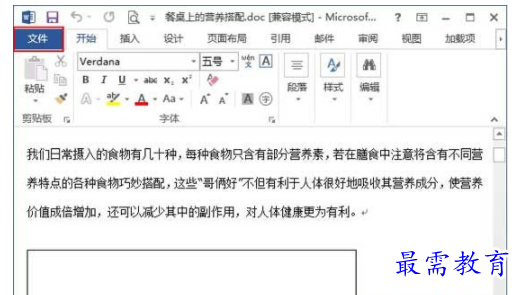
2、在弹出的菜单中选择“选项”。
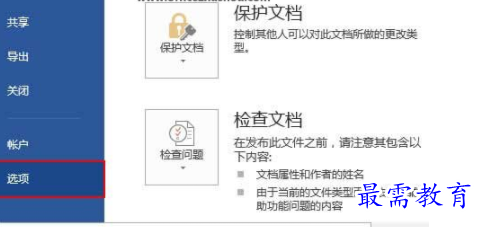
3、此时会弹出一个“Word 选项”对话框,单击“高级”按钮,然后在右侧的面板中取消勾选“显示文档内容”区域中的“显示图片框”选项,如下图,然后单击“确定”按钮。
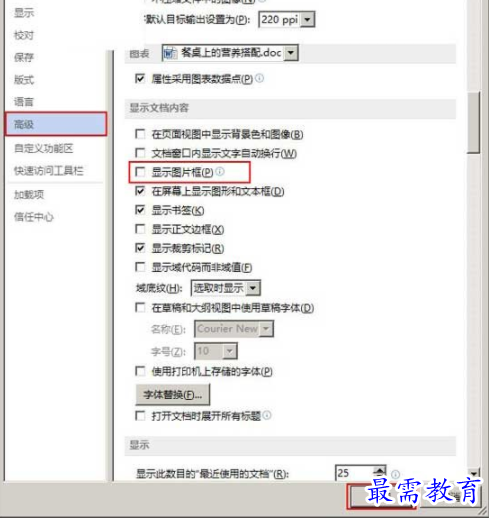
4、此时会返回文档,就能看到图片已经正常的显示出来了。
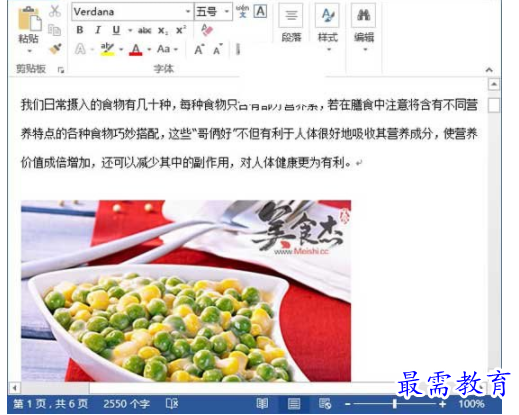
1、用Word2013打开一篇无法正常显示图片的文档,单击“文件”按钮。
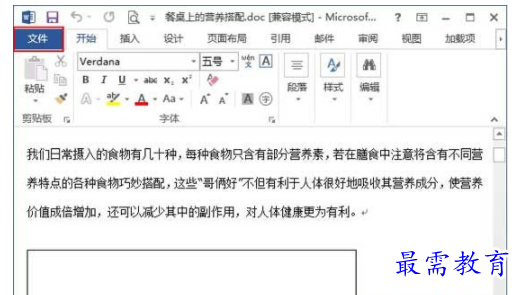
2、在弹出的菜单中选择“选项”。
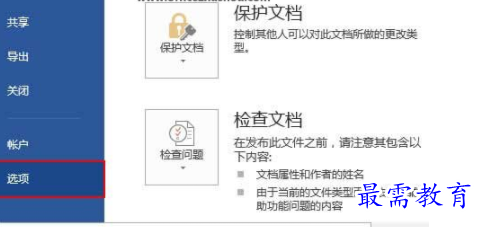
3、此时会弹出一个“Word 选项”对话框,单击“高级”按钮,然后在右侧的面板中取消勾选“显示文档内容”区域中的“显示图片框”选项,如下图,然后单击“确定”按钮。
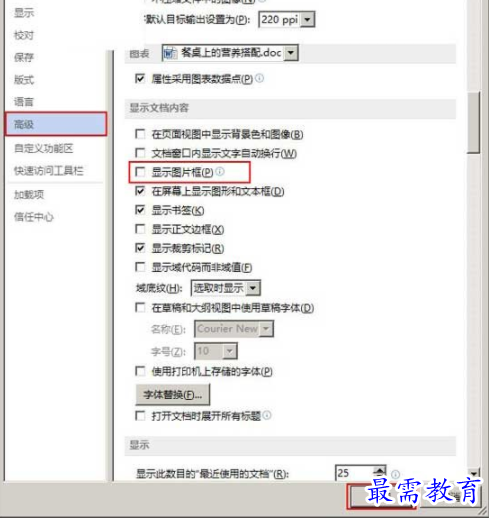
4、此时会返回文档,就能看到图片已经正常的显示出来了。
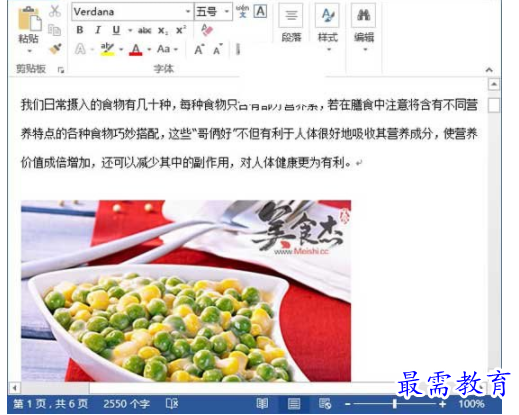
已有 22658 名学员学习以下课程通过考试


最需教育客户端 软件问题一手掌握
去 App Store 免费下载 iOS 客户端
点击加载更多评论>>